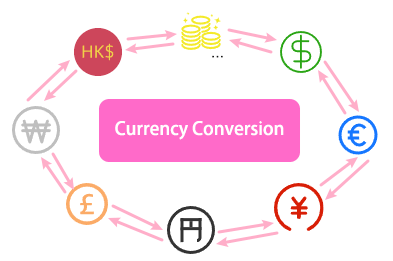Nâng cao khả năng phân tích tài chính của bạn với Kutools để chuyển đổi tiền tệ trong Excel
Kutools cho Excel
Tăng cường Excel với hơn 300
Tính năng mạnh mẽ
Trong nền kinh tế toàn cầu ngày nay, khả năng chuyển đổi tiền tệ nhanh chóng và chính xác là điều không thể thiếu đối với các chuyên gia trong vô số ngành công nghiệp. Mặc dù Excel là một công cụ mạnh mẽ để phân tích tài chính, khả năng chuyển đổi tiền tệ vốn có của nó bị hạn chế đáng kể, đòi hỏi các công thức và cập nhật thủ công cũng như nguồn dữ liệu bên ngoài. Kutools cho Excel'S Chuyển đổi tiền tệ tính năng thu hẹp khoảng cách này bằng cách tự động hóa quy trình, cung cấp dữ liệu thời gian thực, và cung cấp một giải pháp toàn diện và thân thiện hơn với người dùng. Cho dù bạn đang lập báo cáo tài chính, phân tích đầu tư quốc tế hay chỉ đơn giản là quản lý các giao dịch hàng ngày giữa các loại tiền tệ, tính năng Chuyển đổi tiền tệ của Kutools for Excel đảm bảo chính xác, tiết kiệm thời gianvà nâng cao quá trình ra quyết định tài chính của bạn.
Ưu điểm của việc chuyển đổi tiền tệ
-
Dễ sử dụng: Chỉ với ba cú nhấp chuột, bạn có thể dễ dàng chuyển đổi các số đã chọn thành bất kỳ loại tiền tệ nào mà không cần bất kỳ công thức bổ sung nào.
-
Giá theo thời gian thực: Nút cập nhật tỷ giá giúp bạn truy cập trực tiếp vào tỷ giá chuyển đổi tiền tệ cập nhật từng phút trong Excel, đảm bảo các phân tích tài chính của bạn luôn dựa trên dữ liệu mới nhất.
-
Thư viện tiền tệ mở rộng: Hỗ trợ một loạt các loại tiền tệ toàn cầu, mang lại sự linh hoạt để làm việc với dữ liệu từ khắp nơi trên thế giới mà không bị giới hạn. Cho đến nay chúng ta đã cài đặt 53 các loại tiền tệ trong phần bổ trợ.
-
Chuyển đổi hàng loạt: Chuyển đổi đồng thời nhiều giá trị tiền tệ trên các ô khác nhau, nâng cao đáng kể năng suất và hiệu quả.
-
Truy cập tỷ giá lịch sử: Không giới hạn ở mức giá hiện hành; truy xuất và sử dụng dữ liệu lịch sử tiền tệ để phân tích và báo cáo tài chính hồi cứu.
-
Độ chính xác có thể tùy chỉnh: Điều chỉnh mức độ chính xác của chuyển đổi tiền tệ, chọn số lượng dấu thập phân sẽ hiển thị dựa trên yêu cầu báo cáo cụ thể của bạn.
-
Khả năng chuyển đổi ngoại tuyến: Làm việc với mức giá đã tìm nạp trước đó ngay cả khi không có kết nối internet, đảm bảo công việc của bạn không bị gián đoạn.
-
Ba tùy chọn đầu ra: Hỗ trợ đặt đầu ra trong các ô ban đầu, Bình luận, hoặc là cả các ô ban đầu và các nhận xét liên quan.
-
Kết quả xem trước thời gian thực: Trước khi hoàn thiện đầu ra, bạn có thể xem kết quả chuyển đổi theo thời gian thực trong khung xem trước.
-
An toàn và đáng tin cậy: Sử dụng các nguồn đáng tin cậy và được xác minh cho dữ liệu tiền tệ, đảm bảo tính toàn vẹn và độ tin cậy trong tính toán tài chính của bạn.
Kutools cho Excel - Hơn 300 tính năng mạnh mẽ để tăng cường Excel của bạn.
Các bước áp dụng Chuyển đổi tiền tệ
Chức năng này được thiết kế để hợp lý hóa quá trình chuyển đổi giá trị tiền tệ từ loại tiền này sang loại tiền khác, trực tiếp trong bảng tính Excel của bạn. Dưới đây là hướng dẫn từng bước để giúp bạn điều hướng và sử dụng tính năng này một cách hiệu quả.
Bước 1: Truy cập tính năng chuyển đổi tiền tệ
Điều hướng đến Kutools trên dải băng Excel, bấm vào Nội dung > Chuyển đổi tiền tệ.

Bước 2: Định cấu hình chuyển đổi tiền tệ
-
Chọn phạm vi của bạn: Đánh dấu các ô chứa giá trị tiền tệ bạn muốn chuyển đổi.
-
Chọn tiền tệ: Bên trong Chuyển đổi tiền tệ hộp thoại, chọn loại tiền tệ gốc và loại tiền tệ mục tiêu cho chuyển đổi của bạn trong phần Từ và Đến, bạn có thể thấy tỷ giá liên quan là danh sách.
 Lời khuyên:
Lời khuyên:- Bạn có thể nhấp Tốc độ cập nhật nút để có được tỷ giá tiền tệ mới nhất.
- Ngoài ra, bạn có thể nhập tỷ lệ bạn cần theo cách thủ công vào hộp văn bản bên cạnh nút Cập nhật tỷ lệ.
- Nhấp chuột
 nút để trao đổi tiền gốc và tiền tệ mục tiêu.
nút để trao đổi tiền gốc và tiền tệ mục tiêu. - Để tìm kiếm nhanh loại tiền mình cần, bạn có thể gõ chữ viết tắt của loại tiền đó hoặc chữ cái đầu tiên của loại tiền đó vào ô Từ or Đến hộp văn bản, các loại tiền tệ liên quan sẽ liệt kê.

-
Chọn tùy chọn điền: Nhấn vào thêm để mở rộng hộp thoại, bạn có thể kiểm tra Vị trí thập phân tùy chọn và chỉ định số thập phân của kết quả đầu ra, đồng thời có thể quyết định vị trí đặt kết quả.
 Lời khuyên:
Lời khuyên:- Theo mặc định, kết quả sẽ thay thế dữ liệu gốc. Mọi thay đổi được thực hiện đối với cài đặt sẽ được giữ lại cho lần sử dụng tiếp theo.
- Khi bạn chọn Chỉ bình luận or tế bào và nhận xét tùy chọn, bạn có thể chỉ định thông tin nào sẽ được hiển thị trong kết quả.

-
Xem trước kết quả đầu ra.

Bước 3: Áp dụng Feture
Nhấp chuột OK or Đăng Nhập .
-
Đặt vào các ô

-
Chỉ đặt trong phần bình luận

-
Đặt vào ô và nhận xét

Mẹo thêm
Đã sử dụng gần đây: Bạn có thể xem chuyển đổi lịch sử bằng cách nhấp vào nút này.
Undo: Nếu bạn không hài lòng với việc chuyển đổi, bạn có thể dễ dàng hoàn tác hành động đó bằng cách nhấn Ctrl + Z.
Check for Updates: Thường xuyên cập nhật Kutools để truy cập các tính năng và tỷ giá tiền tệ mới nhất.
Sao lưu dữ liệu: Trước khi thực hiện chuyển đổi hàng loạt, hãy cân nhắc việc sao lưu tệp Excel của bạn để tránh mọi trường hợp mất dữ liệu ngoài ý muốn.
Công cụ chuyển đổi tiền tệ của Kutools for Excel là một tính năng mạnh mẽ mang lại hiệu quả và độ chính xác cho việc xử lý các loại tiền tệ quốc tế trong Excel. Cho dù là tài chính doanh nghiệp, phân tích bán hàng quốc tế hay lập ngân sách cá nhân, công cụ này đều mang lại sự linh hoạt và độ chính xác cần thiết để quản lý dữ liệu tiền tệ trên các loại tiền tệ khác nhau một cách hiệu quả.
Kutools cho Excel:
hơn 300 công cụ || 30 ngày dùng thử miễn phí || Dịch vụ trực tuyến 24 giờ
Demo: Chuyển đổi tiền tệ (USD sang EURO / USD sang GBP) trong Excel
Các công cụ năng suất văn phòng tốt nhất
Kutools cho Excel - Giúp bạn nổi bật giữa đám đông
Kutools cho Excel tự hào có hơn 300 tính năng, Đảm bảo rằng những gì bạn cần chỉ là một cú nhấp chuột...

Tab Office - Bật tính năng Đọc và Chỉnh sửa theo Tab trong Microsoft Office (bao gồm Excel)
- Một giây để chuyển đổi giữa hàng chục tài liệu đang mở!
- Giảm hàng trăm cú click chuột cho bạn mỗi ngày, tạm biệt bàn tay chuột.
- Tăng năng suất của bạn lên 50% khi xem và chỉnh sửa nhiều tài liệu.
- Mang các tab hiệu quả đến Office (bao gồm Excel), giống như Chrome, Edge và Firefox.